iOS 8 đã có thể sử dụng những tin nhắn nhóm thân thiện và dễ quản lý bằng cách thêm vào một số tính năng quan trọng. Mặc dù không có nhiều khác biệt so với iOS 7, nhưng bạn có nhiều lựa chọn hơn (đáng chú ý nhất là tắt âm thanh trong tin nhắn nhóm).
- Gửi cùng lúc nhiều hình ảnh trên iPhone 6 plus, 6, ip 5s, 5, 4s, 4 iOS 8
- Cách xóa nhanh danh bạ bị trùng trên iPhone 6 plus, 6, ip 5s, 5, 4s, 4
- iOS 8 - Cách chặn một người trong iMessage điện thoại iPhone 6 plus, 6, ip 5s, 5, 4s, 4
- Tổng hợp tính năng ẩn hấp dẫn trên iOS 8 của iphone 6 plus, 6, ip 5s, 5, 4s, 4
- Thay đổi mật khẩu Zalo trên iOS với iPhone 6 plus, 6, ip 5s, 5, 4s, 4
Nếu bạn là người mới sử dụng iOS hoặc nếu bạn muốn biết làm thế nào để bắt đầu một cuộc trò chuyện nhóm trong ứng dụng tin nhắn, hãy làm theo hướng dẫn sau đây trên iOS 8 và sử dụng iMessage.
Bắt đầu tạo tin nhắn nhóm trong iOS 8 trên iPhone và iPad.
Bước 1 : Khởi động Message
Bước 2 : Bấm vào icon tạo tin nhắn mới.
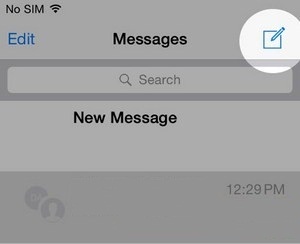
Bước 3 : Nhập số điện thoại hoặc mail những người bạn muốn tham gia trò chuyện
Bước 4 : Nhập nội dung tin nhắn và gửi.
Như vậy khi mọi người trò chuyện với nhau bạn sẽ xem được toàn bộ các tin của từng người giống như 1 phòng chat.
Nếu có quá nhiều tin nhắn nhóm bạn không thể xem hết được chúng bạn có thể tìm được danh sách cuộc trò chuyện bằng cách đặt tên cho mỗi nhóm.
Bước 1 : Mở tin nhắn trong nhóm
Bước 2 : Bấm vào Details trên cùng bên phải.
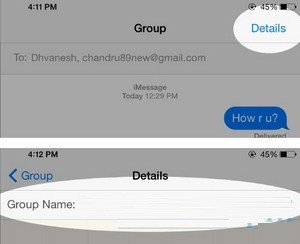
Bước 3 : Kéo màn hình xuống gõ vào một tên trong nhóm vào ô Group Name.
Thêm nhiều người khác vào trò chuyện nhóm trên iOS 8.
Bạn có thể thêm người mới cùng gia nhập nhóm trò chuyện.
Bước 1 : Bấm vào Details
Bước 2 : Chọn tiếp Add Contacts
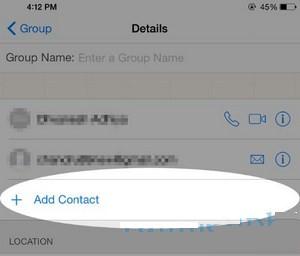
Bước 3 : Thêm số điện thoại hoặc mail bạn muốn mời vào nhóm.
Như vậy với việc sử dụng iOS 8 để gửi tin nhắn cho nhiều người thực hiện rất đơn giản, các bạn có thể thao tác trên thiết bị của mình 1 lần và các lần sau sẽ rất nhanh chóng.
Nguồn ảnh: Internet
https://9mobi.vn/gui-tin-nhan-cung-luc-cho-nhieu-nguoi-tren-ios-8-1010n.aspx